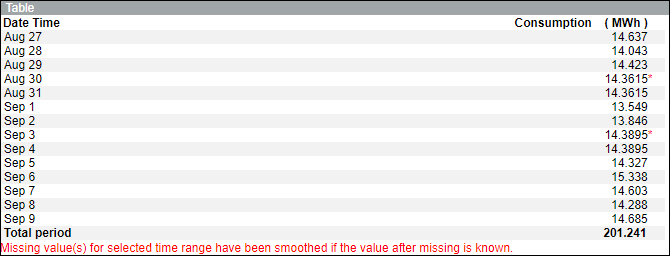Verbrauchs-Cache
Die Informationen zum Energieverbrauch werden in einem Cache gespeichert.
In einem Cache-Dokument sind die Verbrauchsdaten aller konfigurierten Zähler für einen Zeitraum von einem Monat aufgezeichnet. Zu Beginn des nächsten Monats wird ein neues Dokument erstellt, in dem die Verbrauchsdaten aufgezeichnet werden. Sie können die Cache-Erstellung zu einer bestimmten Uhrzeit planen, indem Sie die Schritte unter Cache-Erstellung planen ausführen.
Die Cache-Erstellung erfolgt täglich und die neuen Verbrauchsdaten aller Zähler werden an die vorhandenen Verbrauchsdaten angefügt. Die neuen Verbrauchsdaten enthalten die Daten aller Zähler für die letzten drei Monate, einschliesslich der Daten von der letzten Stunde des Vortages bis zur letzten Stunde des heutigen Tages.
In den folgenden Situationen müssen Sie den Cache für einen bestimmten Zeitraum eventuell neu generieren:
- Wenn Sie auf eine neue Version von Desigo CC migrieren.
- Wenn der verwaltete Zähler mit falschen Parametern konfiguriert ist. In derartigen Situationen müssen Sie die Zählerkonfiguration nach Bedarf korrigieren und anschliessend den Cache für denselben Zeitraum neu generieren. Die Fälle von falschen Parametern können umfassen: Mediengruppen, Medieneinheiten, Offset, Messpunkt, Nutzung, falsche Pfad-Historisierung, usw. Angenommen, Sie haben einen verwalteten Zähler mit der Ausgabeeinheit MWh konfiguriert, und der Cache wird vom 1. Juni 2016 bis zum 31. Januar 2017 generiert. Wenn Sie während dieses Zeitraums feststellen, dass als Ausgabeeinheit fälschlicherweise MWh statt KWh angegeben ist, weisen auch die Werte im Cache falsche Verbrauchswerte auf. In dieser Situation müssen Sie die falsche Ausgabeeinheit korrigieren und danach den Cache vom 1. Juni 2016 bis 31. Januar 2017 neu generieren.
Wenn in einem System mehr als 500 verwaltete Zähler konfiguriert sind, reicht der standardmässige Tomcat-Speicher von 2.500 MB nicht aus, um den Cache zu erstellen. Legen Sie in diesem Fall einen höheren Grenzwert für den Tomcat-Speicher fest (z.B. 6000 MB).
Fehlende Verbrauchswerte verbinden und glätten
In Berichten mit Verbrauchsdaten können fehlende Daten hohe Verbrauchsspitzen in Diagrammen und leere Werte in Tabellen zur Folge haben. Sie vermeiden dies, indem Sie die fehlenden Werte verbinden und glätten.
Zum Verbinden und Glätten dieser fehlenden Werte verwenden Sie das Kontrollkästchen Fehlende Verbrauchswerte verbinden im Dialogfeld Parameter. Dieses öffnen Sie, indem Sie neben Energieberichte die Option Bearbeiten klicken. Die Einstellungen auf der Konfigurationsseite und im Kontrollkästchen Fehlende Werte glätten des Dialogfelds Parameter werden beim Ausführen des Verbrauchsberichts aufgerufen. Weitere Informationen zum Ausführen eines Berichts finden Sie unter Energieberichte ausführen.
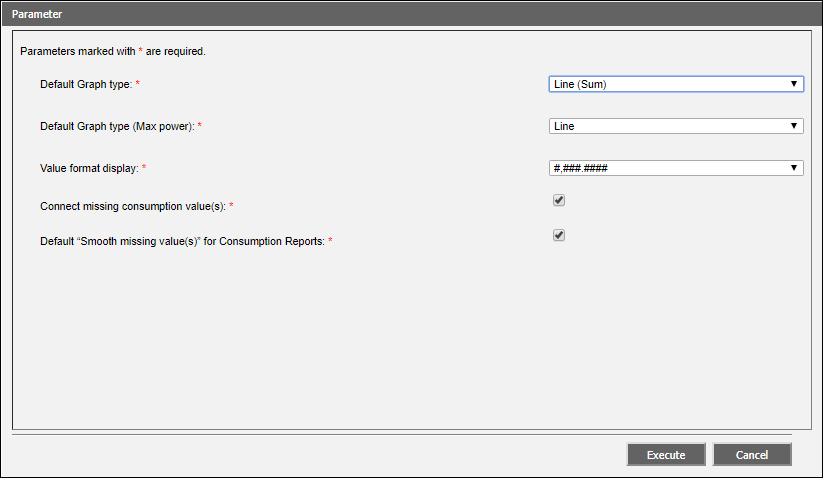
Kontrollkästchen Standardeinstellung "Fehlende Werte glätten" für Verbrauchsberichte – Wenn ausgewählt, wird das Kontrollkästchen Fehlende Werte glätten automatisch aktiviert.
Die folgenden Szenarios liefern Informationen zur Ausgabe von Verbrauchsberichten abhängig von der Aktivierung oder Deaktivierung der Kontrollkästchen Fehlende Verbrauchswerte verbinden und Fehlende Werte glätten.
Szenario 1: Die Kontrollkästchen Fehlende Verbrauchswerte verbinden und Fehlende Werte glätten sind deaktiviert.
Diagramm:
- Zeigt eine Lücke für fehlende Daten.
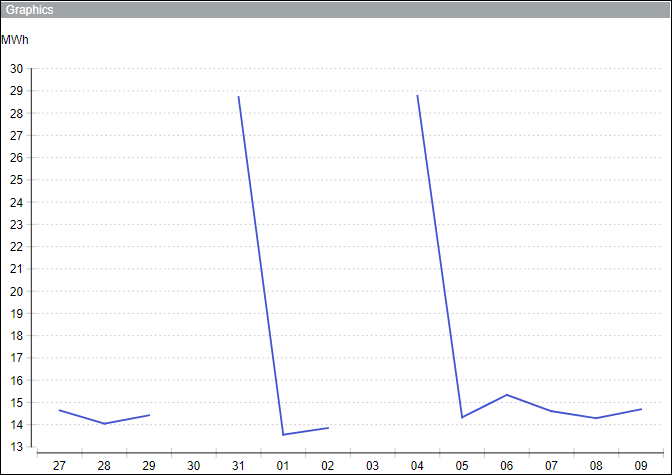
Tabelle:
- Zeigt einen leeren Verbrauchswert mit einem roten Stern (*) für fehlende Daten.
- Zeigt eine Meldung, dass für den ausgewählten Zeitbereich Werte fehlen.
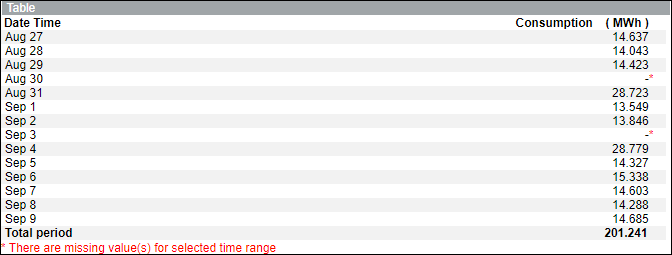
Szenario 2: Das Kontrollkästchen Fehlende Verbrauchswerte verbinden ist aktiviert und das Kontrollkästchen Fehlende Werte glätten ist deaktiviert.
Diagramm:
- Zeigt eine Spitze für fehlende Daten.
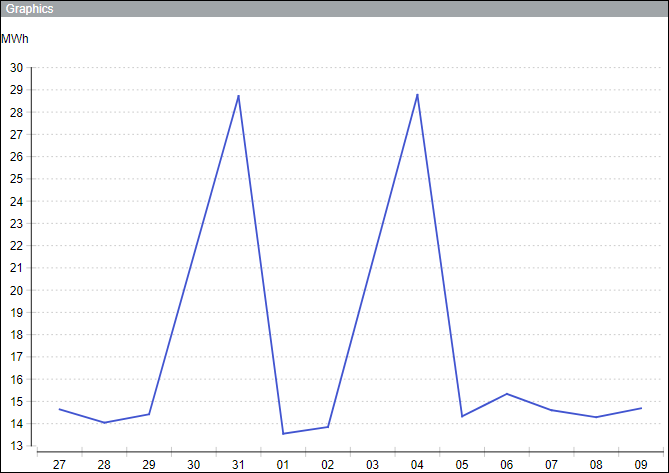
Tabelle:
- Zeigt einen leeren Verbrauchswert mit einem roten Stern (*) für fehlende Daten.
- Zeigt eine Meldung, dass für den ausgewählten Zeitbereich Werte fehlen.
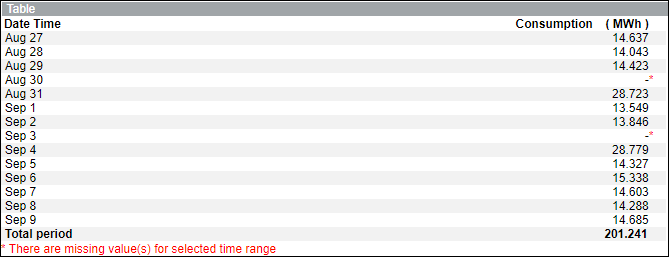
Szenario 3: Die Kontrollkästchen Fehlende Verbrauchswerte verbinden und Fehlende Werte glätten sind aktiviert.
Diagramm:
- Fehlende Daten werden geglättet und durch schwarze Kreise dargestellt.
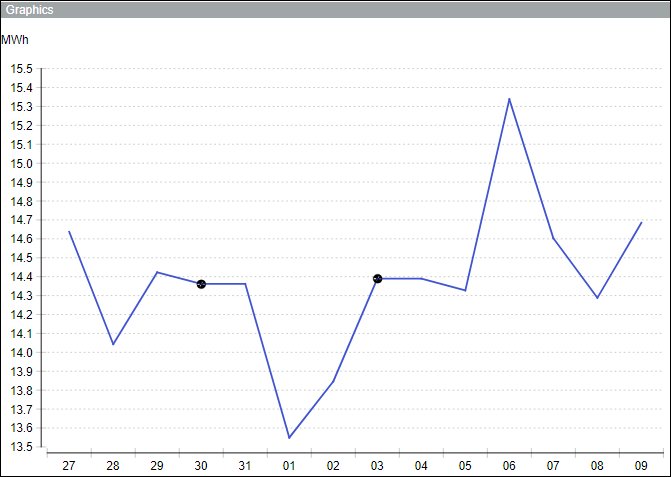
Tabelle:
- Zeigt den durchschnittlichen Verbrauchswert für fehlende Daten mit einem roten Stern (*).
- Zeigt eine Meldung, dass die fehlenden Werte für den ausgewählten Zeitbereich geglättet wurden, wenn der darauf folgende Wert bekannt ist.
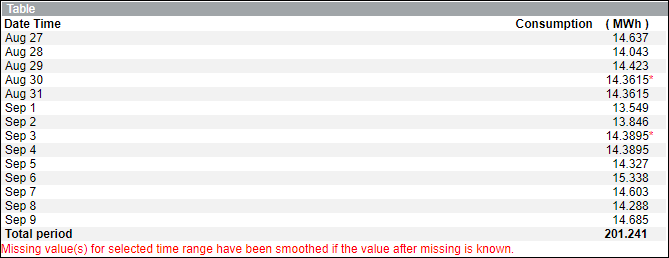
Szenario 4: Das Kontrollkästchen Fehlende Verbrauchswerte verbinden ist deaktiviert und das Kontrollkästchen Fehlende Werte glätten ist aktiviert.
Diagramm:
- Fehlende Daten werden geglättet und durch schwarze Kreise dargestellt.
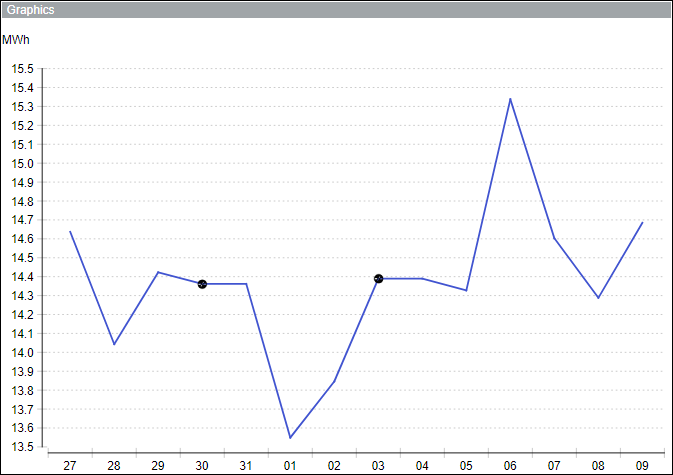
Tabelle:
- Zeigt den durchschnittlichen Verbrauchswert für fehlende Daten mit einem roten Stern (*).
- Zeigt eine Meldung, dass die fehlenden Werte für den ausgewählten Zeitbereich geglättet wurden, wenn der darauf folgende Wert bekannt ist.